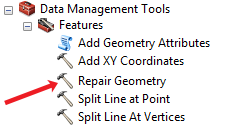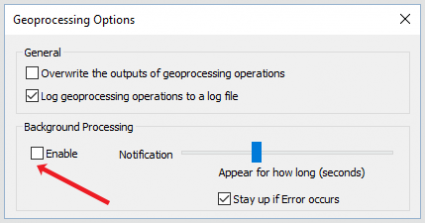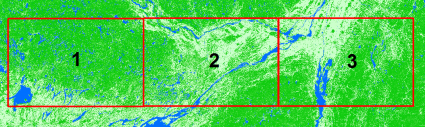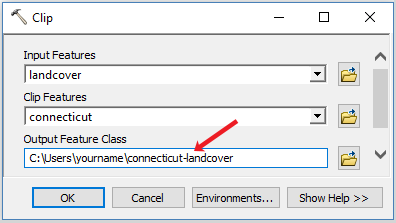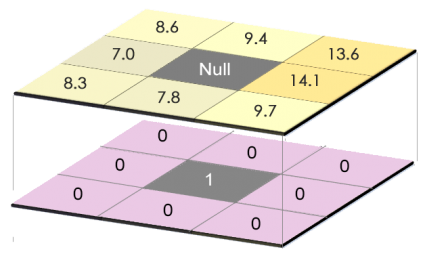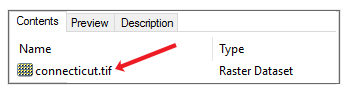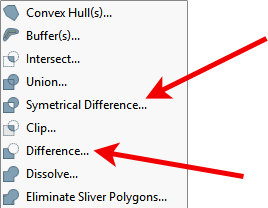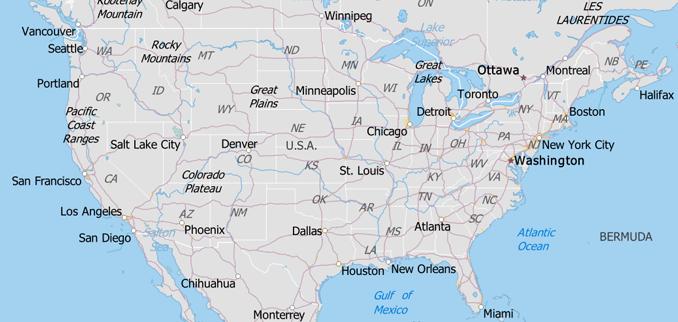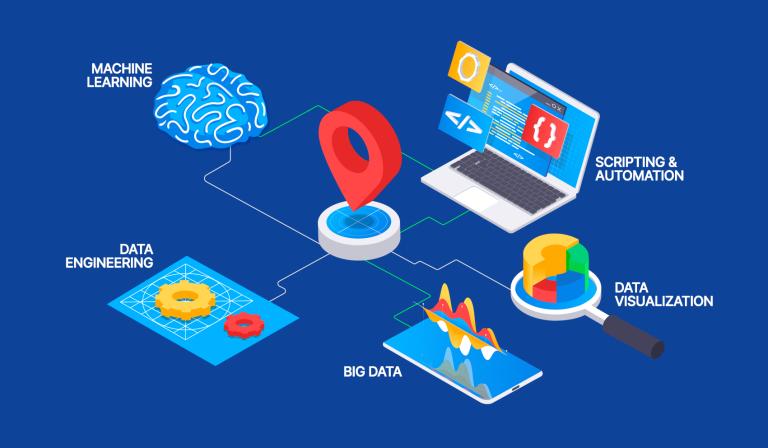如何修复 Esri 999999 错误

生活中有些事情是确定的。在 ArcGIS 中,它是Esri 999999 错误。
基本上,当 ArcGIS 无法指定导致错误的原因时,它会发出此一般错误。
又名让你泪流满面的错误。
那么 ArcUser 需要做什么?需要帮助解决此错误?
以下是一些常见的修复方法。
1.修复你的几何
999999 Esri 错误的一个常见罪魁祸首是矢量数据中的小几何错误。这通常由空几何、短线段和自相交组成。
当您的日志文件报告 TopoEngine 错误时,最好的办法是运行修复几何工具。该工具会逐一检查您的特征并重复应用相关修复程序,直到您的几何形状得到修复。
如果您在地理数据库中工作,奇怪的是您可能会通过将数据导出到 shapefile 来获得成功。导出为新的 shapefile 后,再次测试该工具并查看是否成功。
2.关闭后台处理
如果每个人在 ArcGIS 中进行地理处理时遇到困难,这确实是他们应该做的第一件事。虽然后台处理对于同时做两件事很有用,但众所周知它也会打乱您的主要任务——地理处理!
这就是为什么您的第一步应该是关闭后台地理处理。您可以在地理处理 > 地理处理选项下的 ArcGIS 菜单中执行此操作。
在这里,您必须取消选中地理处理面板中的“启用”复选框。测试一下,它可能只是您的救星。
3. 分块地理处理
当您处理大量栅格网格范围时,通常会收到 999999 错误。为了解决这个问题,您应该在单独的块中使用剪辑工具。裁剪数据后,您可以遍历每个网格并分别处理它们。
但在开始循环过程之前,您应该查明这是否是真正的问题。运行光栅剪辑(数据管理)以测试数据的子集是否真的是主要问题。这在 10.2 以下的版本中更成问题。
4.重写你的输出文件名
避免在输出文件名中完全使用破折号和空格等特殊字符。要素类名称以数字开头是个坏习惯,这可能会导致 999999 Esri 错误。此外,请远离“保留字”,如 GROUP、FOR 或 ADD。
另一种解决方案是缩短输出文件名。将输出文件名重写为更短的名称。如果您的数据位于多个子文件夹中,请尝试将路径缩短到更高级别的目录,例如 C:\Data。
5. 将空值交换为零
如果您正在尝试执行栅格数学运算或创建具有空值的数据透视表,您将不会玩得很开心。
甚至 Excel 也不喜欢 Null 值,因为它不知道如何在数学运算中处理它们。如果处理器未明确知道这一点,则会弹出无情的 Esri 999999 错误。
普通用户不知道的是,简单的解决方法是将 null 值转换为零。一个好的开始是使用IS NULL工具。对于栅格中的所有 NULL 像元,它将在输出栅格中输出值 1。
6.光栅问题
对于那些尝试使用栅格运行区域统计的人来说,这可能是一个繁琐的修复,通常涉及多种解决方法。第一个建议是转换您的栅格格式。您不应在默认地理数据库中生成栅格,而应创建 TIF。
使用小数进行区域统计存在问题。在这种情况下,您必须将栅格值乘以一百。在此之后,您可以使用 int 工具将栅格转换为整数。从这里,您可以将数据除以一百,将其恢复为原始格式。对于这个,您将不得不在该工具中寻找更多特定设置。
7. 删除你的临时文件夹
这个可能有点牵强,因为这个个人并没有太大帮助。但谁知道呢,它可能对某些人有用。此 Esri 999999 错误通常与“表已存在”或“发生文件读/写错误”的日志一起出现。
如果您已经创建了一个脚本并且发生了这个错误,这意味着未完成的数据可能已经存在于您的临时文件夹中。这背后的想法是删除您的临时数据并重新运行该过程。知道该文件不存在,脚本可以不间断地运行。
您的临时文件夹位于此处 – C:\Users\yourname\AppData\Local\Temp
8. 只需在 QGIS 中完成
事实上,大多数地理处理工具都可以在QGIS等开源软件中找到。被称为 QGIS 的强大 GIS 软件包有一些工具,甚至包括GRASS GIS框架。
上面列出的任何问题都可以在 QGIS 中通过大量选择的地理算法进行搜索来完成。
有时,在QGIS 3中正确地完成工作才有意义。同时,请务必查看我们关于ArcGIS Pro 和 QGIS 3 之间的 35 个差异的文章。
让我们解决 999999 错误
根据您的数据,999999 Esri 错误可能很常见。
如果您还没有解决此列表的问题,Esri 可以通过其用户社区论坛 Geonet提供出色的支持。
现在,那个 999998 错误怎么样?
请在下面发表评论让我们知道。